Photoshop中滤色及中灰图层的简单应用
文章来源于 摄影社区,感谢作者 小小悟空 给我们带来经精彩的文章!在开始本日志前,先来补充一下关于正片叠底。以前日志中提到的正片叠底,在多图合成的时候是经常使用到的。例如,白背景下主体的抠像,白背景人像扣发,专色字单通道叠底,以及各类图片合成等等等等,这些例子可以在网上查到,这里不做介绍了。
而滤色则刚好是跟正片叠底相反的一个功能。直观感觉上主要是滤掉黑色,但也并非就那么简单,我认为它主要是色彩提纯提亮的意思。
根据PS自己的定义:
“查看每个通道的颜色信息,并将混合色的互补色与基色复合。结果色总是较亮的颜色。用黑色过滤时颜色保持不变。用白色过滤将产生白色。此效果类似于多个摄影幻灯片在彼此之上投影。
滤色,英文screen,screen模式与我们所用的显示屏原理相同,所以也有版本把它翻译成‘屏幕’。”
根据PS的这段解释,在RGB模式下,我做了一个原理性测试供朋友们参考。以下的介绍均在RGB色彩模式下进行,并且不考虑溢色的问题。
一、原理图解
以下(图一)是在RGB模式下,用HSB制作的一个简单的十二色标,以及黑白双色。以此作为测试的标准。
制作方法:拾色器里,HSB模式(色相环),S=100 B=100 H=0°,30°,60°,90°,120°……330°。以此图作为对比标准。根据色相环的原理,其中S=100 B=100 H=0 则为RGB模式下的R通道,其他以此类推,每30°获得一个纯色。同时,观察可知,每60°为一个通道组合方式,分别是:R\RG\G\GB\B\RB,并且,他们是每180°为一个补色,即 红对青,黄对蓝,绿对洋红。PS也是根据色相环的原理进行调色功能的开发的,例如色彩平衡、色相饱和度,可选颜色,通道混合器等。

图一:简易12纯色及黑白色标
以下(图二)是用于测试的图样。
制作方法:拾色器里,HSB模式(色相环),S=100 B=85 H=0°,30°,60°,90°,120°……330°。注意,这里B=85,明度降了。

图二
开始测试。在PS里,把图二复制一层,并且设置为滤色、透明度100%,然后再复制一层,再设置为滤色、透明度100%,以此操作进行8次,并观察。
配置图如下:
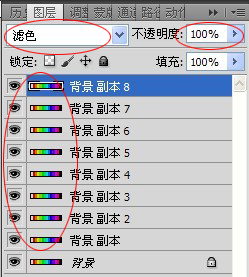
效果图如下:

与(图一)对比,我们发现,用这样的方法(图二)经过多次滤色处理后,颜色被提纯提亮了,最终会是R\RG\G\GB\B\RB通道的结果,并且,黑色不变,灰色被提纯为白色,同时,很明显,所有位于R/G/B三通道之间的颜色,最终都会偏向于RG/GB/RB三色。
做这样一个测试,目的是为了接着下来方便的介绍单图多层叠加的滤色方法。
 情非得已
情非得已
-
 Photoshop制作唯美可爱的女生头像照片2020-03-17
Photoshop制作唯美可爱的女生头像照片2020-03-17
-
 Photoshop快速给人物添加火焰燃烧效果2020-03-12
Photoshop快速给人物添加火焰燃烧效果2020-03-12
-
 Photoshop调出人物写真甜美通透艺术效果2020-03-06
Photoshop调出人物写真甜美通透艺术效果2020-03-06
-
 Photoshop保留质感修出古铜色人像皮肤2020-03-06
Photoshop保留质感修出古铜色人像皮肤2020-03-06
-
 Photoshop制作模特人像柔润的头发效果2020-03-04
Photoshop制作模特人像柔润的头发效果2020-03-04
-
 古风效果:用PS调出外景人像中国风意境效果2019-11-08
古风效果:用PS调出外景人像中国风意境效果2019-11-08
-
 插画效果:用PS把风景照片转插画效果2019-10-21
插画效果:用PS把风景照片转插画效果2019-10-21
-
 胶片效果:用PS调出人像复古胶片效果2019-08-02
胶片效果:用PS调出人像复古胶片效果2019-08-02
-
 素描效果:用PS制作人像彩色铅笔画效果2019-07-12
素描效果:用PS制作人像彩色铅笔画效果2019-07-12
-
 后期精修:用PS给人物皮肤均匀的磨皮2019-05-10
后期精修:用PS给人物皮肤均匀的磨皮2019-05-10
-
 Photoshop利用素材制作炫丽的科技背景2021-03-11
Photoshop利用素材制作炫丽的科技背景2021-03-11
-
 Photoshop使用中性灰磨皮法给人像精修2021-02-23
Photoshop使用中性灰磨皮法给人像精修2021-02-23
-
 Photoshop制作水彩风格的风景图2021-03-10
Photoshop制作水彩风格的风景图2021-03-10
-
 Photoshop制作创意的文字排版人像效果2021-03-09
Photoshop制作创意的文字排版人像效果2021-03-09
-
 Photoshop制作逼真的投影效果2021-03-11
Photoshop制作逼真的投影效果2021-03-11
-
 Photoshop制作故障干扰艺术效果2021-03-09
Photoshop制作故障干扰艺术效果2021-03-09
-
 Photoshop制作被切割的易拉罐效果图2021-03-10
Photoshop制作被切割的易拉罐效果图2021-03-10
-
 Photoshop制作人物支离破碎的打散效果2021-03-10
Photoshop制作人物支离破碎的打散效果2021-03-10
-
 古风效果:用PS调出外景人像中国风意境效果
相关文章27742019-11-08
古风效果:用PS调出外景人像中国风意境效果
相关文章27742019-11-08
-
 彩妆效果:用PS给模特人像改变唇色
相关文章23512019-11-06
彩妆效果:用PS给模特人像改变唇色
相关文章23512019-11-06
-
 插画效果:用PS把风景照片转插画效果
相关文章15592019-10-21
插画效果:用PS把风景照片转插画效果
相关文章15592019-10-21
-
 暗色效果:用PS和LR调出暗色人像艺术效果
相关文章8012019-08-26
暗色效果:用PS和LR调出暗色人像艺术效果
相关文章8012019-08-26
-
 复古人像:用PS调出古典风格的人像效果
相关文章6302019-08-12
复古人像:用PS调出古典风格的人像效果
相关文章6302019-08-12
-
 复古效果:用PS调出人像复古暖黄色效果
相关文章4812019-08-12
复古效果:用PS调出人像复古暖黄色效果
相关文章4812019-08-12
-
 电影效果:用PS调出古装电视高级灰效果
相关文章7052019-08-08
电影效果:用PS调出古装电视高级灰效果
相关文章7052019-08-08
-
 甜美皮肤:用PS调出人像通透甜美肤色效果
相关文章8502019-08-07
甜美皮肤:用PS调出人像通透甜美肤色效果
相关文章8502019-08-07
